如何在电脑版word中解决输入的拼音距离远的问题
电脑版Word软件被很多人使用,用来编辑文档等,有的用户在使用该软件时,发现自己输入的拼音距离太远了,那么如何解决这一问题呢?小编就来为大家介绍一下吧。
具体如下:
1. 第一步,我们可以看到如下图所示的页面,输入的拼音的声母与韵母距离太远了。

2. 第二步,选中该文字,接着点击左上角的开始图标,然后点击箭头所指的拼音指南图标。

3. 第三步,在下图所示的拼音指南页面中,因为小编电脑上没安装微软拼音,所以并没有显示拼音,需要输入:右击百度五笔输入法,接着点击弹出窗口中的软键盘,然后电机加箭头所指的拼音字母选项。

4. 第四步,我们可以看到如下图所示的弹出窗口,点击拼音字母下面的输入框,接着输入韵母,然后点击软键盘,并输入声母。

5. 第五步,来到下图下图所示的页面后,点击对齐方式右边的下拉箭头,接着更改默认的1-2-1方式为:居中,然后点击右下角的确定选项。
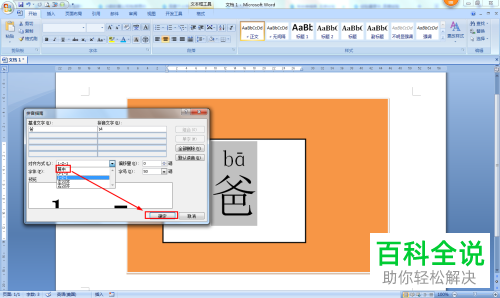
6. 第六步,在下图所示的页面中,可以看到拼音与汉字上下距离变远了,那么点击拼音指南选项,接着更改偏移为0,然后点击右下角的确定选项。

以上就是如何在电脑版word中解决输入的拼音距离远的问题的方法。
赞 (0)

